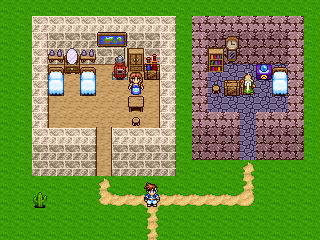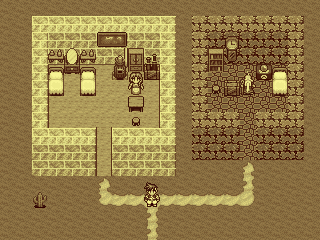| RPGツクール2000/画像加工【サイトトップへ戻る】 ■セピア色の画像にする手順 (更新:2020/07/26) チップセットやキャラセットの画像をセピア色に加工する方法を紹介します。 このページの説明では、以下のフリーソフトを使います。
■セピア色の画面について ツクールでセピア色の画面を作る場合は、通常はイベントコマンド:画面の色調変更を使います。 ▼セピア色の設定例 
画面の色調変更は、ゲーム画面全体の色を変えます。 そのため、主人公以外の色を変えるなどの部分的な色の変更はできません。 以下のように、主人公だけが通常色である状態にしたい時には、 主人公以外のチップセットやキャラセットをセピア色に変える必要があります。 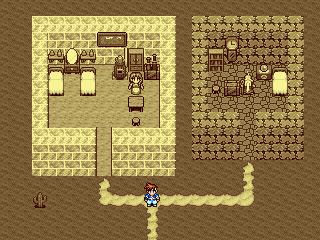 ▲トップへ戻る▲ ■画像の準備 まずセピア色にしたい画像を準備してください。 RTPにある画像をセピア色にする場合は、 素材管理より画像を選択して、エクスポートを実行してください。 画像の保存先は、デスクトップなどの分かりやすい所が良いでしょう。 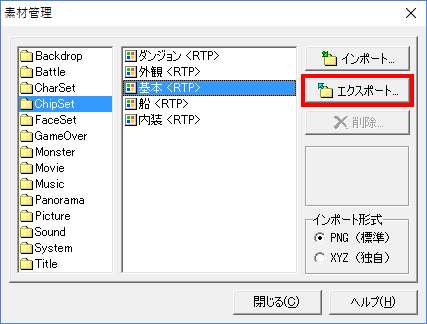 以下の画像の上で右クリック→「名前を付けて画像を保存」を選択して画像を保存してください。 画像を保存する際には、名前を「セピア色-基本」などと分かりやすい名前にしてください。  ▲トップへ戻る▲ ■EDGEでの加工 EDGEを起動してください。 ①「メインツールバー」「エディットツールバー」「オプションバー」が表示されていない場合は、 画面上のメニューの「表示」をクリックして表示してください。 ②「カラーパレット」が表示されていない場合は、カラーパレットを表示してください。 ③「矩形選択」をクリックして、「背景色抜き」にチェックを入れてください。 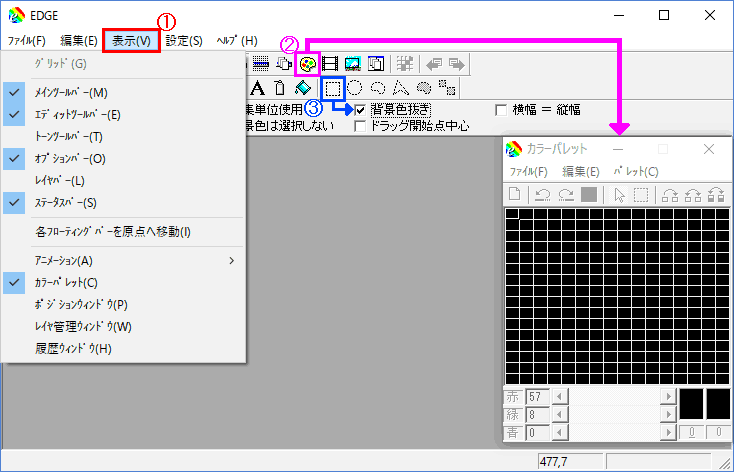 ダウンロードした画像ファイル「セピア色-基本」を開いてください。 カラーパレットのセピア色の設定を変えたい場合は、この時点で変更してください。 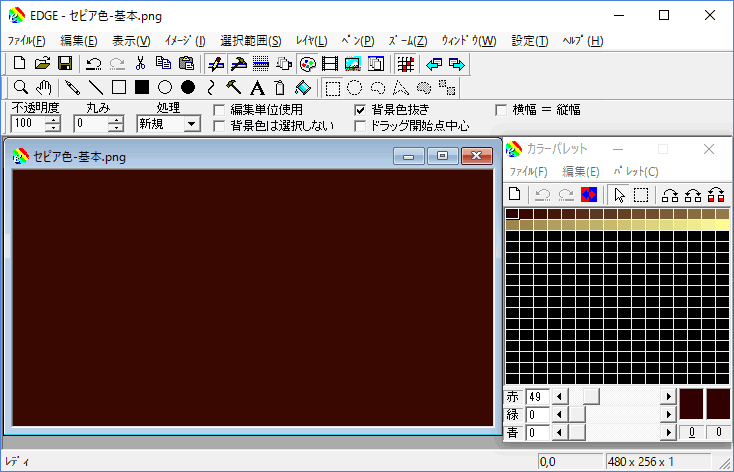 ダウンロードした画像は、チップセットのサイズ(横480×縦256)になっています。 キャラセットのサイズ(横288×縦256)など、セピア色にする画像サイズが異なる場合は、 画面上のメニューから「設定」→「キャンバスの大きさ変更」を選択し、 画像サイズを変更してください。 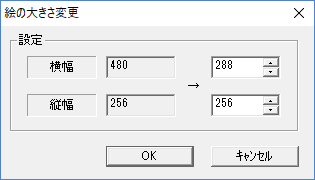 セピア色にする元となる画像ファイル「基本」をEDGE上に開いてください。 そして「コピー」をクリックしてください。 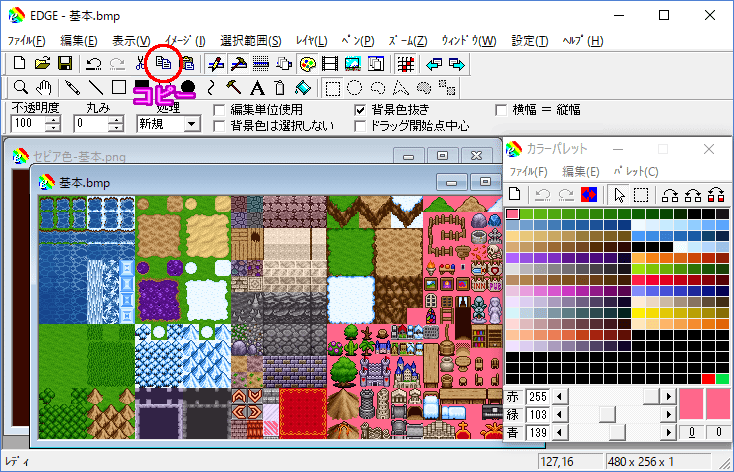 「セピア色-基本」を選択し、「貼り付け」を実行して、 画面上のメニューから「選択範囲」→「選択範囲解除」を選択してください。 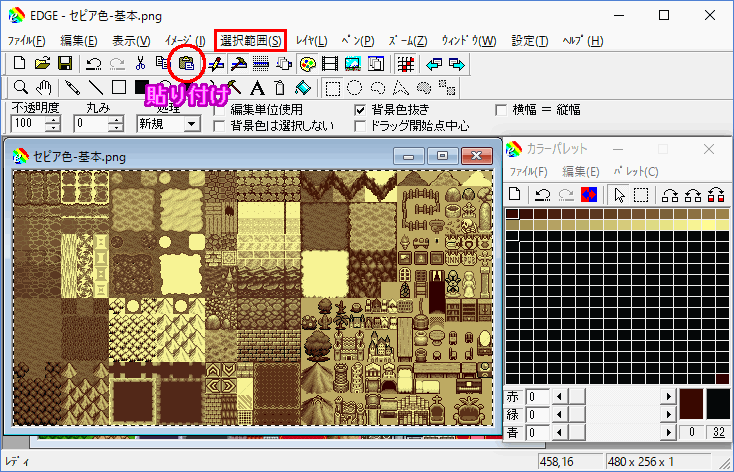 「基本」のカラーパレットで「領域の選択」をクリックし、 透明色の上で右クリック→「コピー」を実行してください。 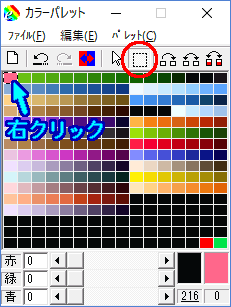 「セピア色-基本」のカラーパレットの空いている黒い色の部分の上で、 右クリック→「貼り付け」を実行してください。 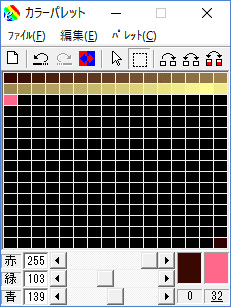 ①「基本」のカラーパレットで「描画色番号・背景色番号を設定します」をクリックし、 ②透明色を右クリックした上で、 ③画面上のメニューから「選択範囲」→「背景色を全て選択」を選択し、 ④最後に「コピー」をクリックしてください。 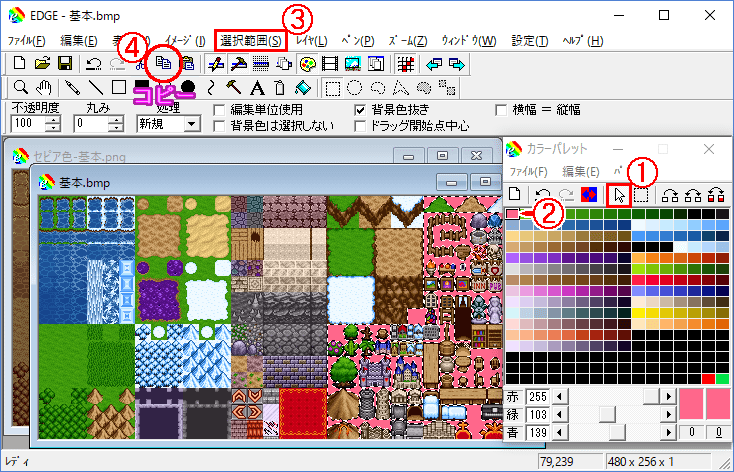 「セピア色-基本」を選択し、「貼り付け」を実行してください。 貼り付けると画像上に透明色の部分が表示されます。 透明色の位置がずれている場合は、「矩形選択」をクリックし、 点線の中でドラッグしながら、ずれた透明色の位置を修正してください。 なお、オプションの「背景色抜き」のチェックは外してください。 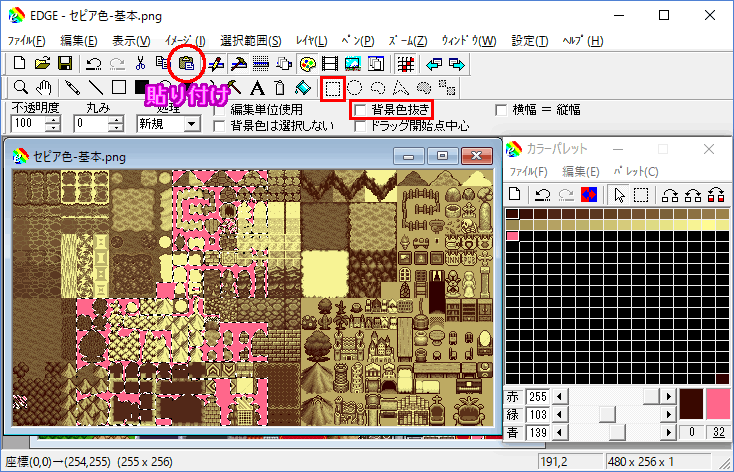 ルーペで拡大すると、位置合わせが楽になります。 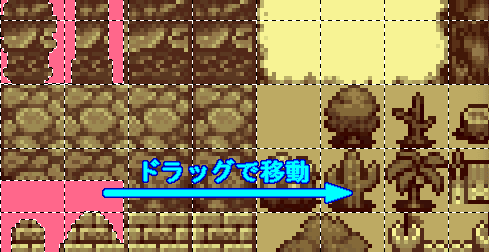 ▼ 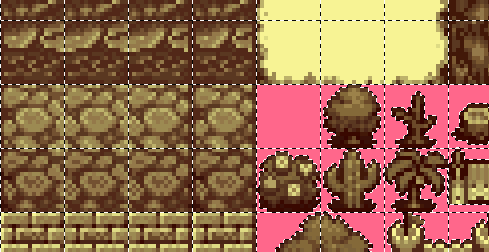 あとは「セピア色-基本」を上書き保存すれば画像の準備は完了です。 ▲トップへ戻る▲ ■インポート時の注意点 素材管理からインポートする際は、透明色指定の画面で、 透明色をクリックしてから画面下の「OK」をクリックしてください。 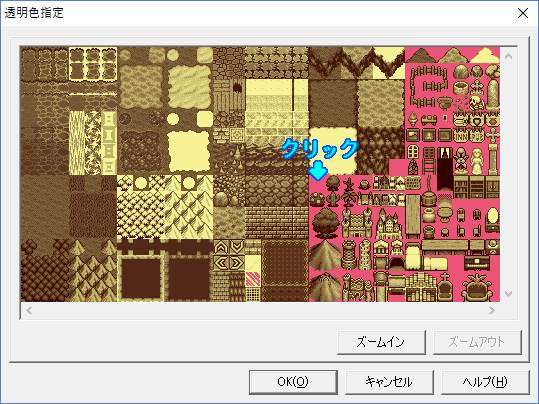 ▲トップへ戻る▲ ■補足 応用次第では灰色系や赤色系の画像も作る事ができます。 ▼灰色系の場合 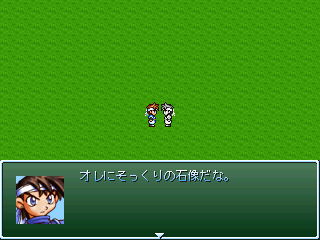 ▲トップへ戻る▲ ◎関連ページ ●カラーパレットの透明色を0番にする ●文字列の画像を準備する手順 ●便利なソフトウェアの紹介 |